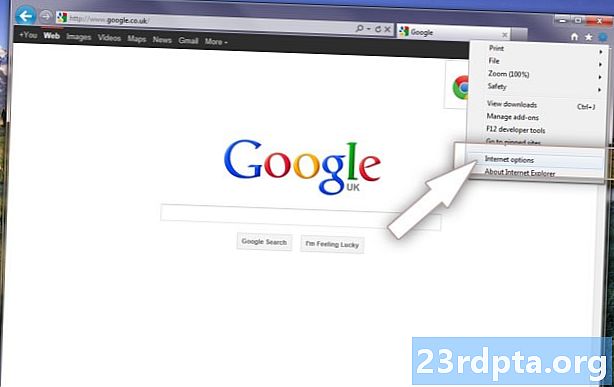
Indhold
- Gør Google til din startside på Android - hvordan du konfigurerer den
- Gør Google til min startside på pc - hvordan man konfigurerer den

Når du køber en Android-smartphone, en pc eller en Chromebook, vil du sandsynligvis tjekke Googles Chrome-webbrowser. En af de første ting, du måske ønsker at gøre, er at opsætte en startside på Chrome. Mange, måske, de fleste mennesker kan lide at have Google-startsiden som deres hjemmeside til deres browser. Det tilbyder en direkte måde at søge efter alt hvad du ønsker. Det har også nogle gode ekstra funktioner, såsom vejrprognoser og mere.
”Men hvordan gør jeg Google til min startside på Chrome?” Godt spørgsmål, og det er nøjagtigt, hvad vi vil afsløre i denne korte artikel. Som du måske forestiller dig, er det faktisk ret simpelt at have Google som den første webside, du ser, hver gang du åbner en ny fane Chrome.
Gør Google til din startside på Android - hvordan du konfigurerer den

- Når du har åbnet Chrome, skal du trykke på browserens menuikon, som er placeret øverst til højre på appen.
- Derefter vil du rulle ned og trykke på indstillingsindstillingen.
- Derefter vælger du derefter indstillingen "Hjemmeside" i Indstillinger.
- Når du har kontrolleret for at sikre dig, at "Startsiden" faktisk er tændt, skal du trykke på "Åbn denne side"
- Endelig indtaster du bare URL-adressen "www.google.com" i det afsnit, og du er klar. Den vigtigste Google-side skal nu konfigureres som din Chrome-startside på din Android-telefon.
Gør Google til min startside på pc - hvordan man konfigurerer den
Hvis du har downloadet Chrome-browseren på din pc, eller hvis du har købt en Chromebook, er måden til at konfigurere Chrome som din startside den samme.

- Start Chrome, og flyt derefter markøren til menuikonet, som er placeret øverst til højre på appen.
- Rul ned og klik på indstillingsindstillingen.

- Derefter føres du til en intern webside, chrome: // settings /. Rul ned til valget "Ved opstart", og klik på "Åbn en bestemt side eller sæt sider".
- Derefter skulle du se et nyt valg: "Tilføj en ny side". Klik på den mulighed.

- Derefter skal du se "Tilføj en ny side" -valget pop-up med en "Websteds-URL" -indstilling til at skrive. Skriv blot URL-adressen "http://www.google.com" i det afsnit, og klik derefter på knappen "Tilføj". Du skal være klar. Næste gang du starter Chrome, skal Google vises som din startside.
Sådan gør du Google til din startside med Chrome. Husk, at disse procedurer ikke kun er begrænset til Google-webstedet. Hvis du vil bruge en anden webside som din Chrome-startside, skal du bare indtaste den korrekte URL, som beskrevet i det sidste afsnit i begge tutorials, og det skal konfigureres som din Chrome-startside.


